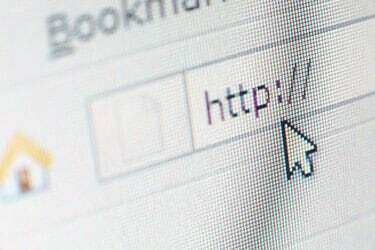
Bildekreditt: arcoss/iStock/Getty Images
Rekk opp hånden hvis dette har skjedd med deg: Du skriver med i tekstbehandleren når plutselig markøren hopper et annet sted, ofte lenge før du i det hele tatt skjønner det. Resultatet kan være lange tekstbiter skrevet inn på feil sted. Det er i beste fall et problem og i verste fall et redigeringsmareritt.
Da mest sannsynlig skyldig
Hva forårsaker dette? Selv om det alltid er mulig det er en slags feil med musen eller musedriveren din – og ærlig talt, det kan være VELDIG vanskelig å feilsøke - markørhopp er veldig ofte et resultat av at du ved et uhell gresser den bærbare datamaskinens pekeplate.
Dagens video
Tenk på det: den enheten reagerer på ta på. (Det står der i navnet.) Så mens du skriver med, hvis håndflaten eller tommelen får selv den minste kontakt med pekeplaten, markøren din vil hoppe til der den hviler på skjermen – samme som om du med vilje hadde trykket på pekeplaten med en finger.
Hvis du ser bort, som når du transkriberer notater fra et ark, er det lett å gå glipp av det hoppet, og det er da du ender opp med feilplassert tekst.
Ok, men hva kan du gjøre med det? Det er tre mulige løsninger for dette problemet.
Koble til en mus
På mange bærbare datamaskiner, når systemet oppdager en ekstern mus, vil det automatisk deaktivere pekeplaten. Så enten du kobler til en USB-mus eller setter opp en trådløs, kan det løse problemet med en gang. (Hvis ikke, sjekk musedriverprogramvaren som er installert på den bærbare datamaskinen. Du må kanskje aktivere dette alternativet manuelt.)
Se etter en touchpad-deaktiveringsnøkkel
Noen bærbare datamaskiner lar deg slå av pekeplaten selv. På en Asus UX305F, for eksempel, vil et trykk på Fn-F9 deaktivere berøringsplaten, mens den fortsatt lar en ekstern mus operere. Se håndboken for den bærbare datamaskinen for å se om systemet ditt har et lignende alternativ. Eller bare skann funksjonstastene for å se om det er noe som ser ut som en pekeplate med en skråstrek eller en X gjennom. I så fall er det berøringsflaten din.
Prøv innstillingene for musens programvare
Windows 10 inneholder en funksjon designet for å minimere problemet med utilsiktet klikk. For å få tilgang til den, klikk i søkefeltet, skriv inn "mus" og klikk deretter "Innstillinger for mus og styreflate."
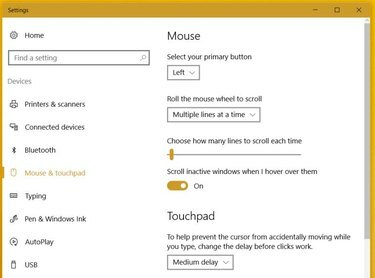
Bildekreditt: Rick Broida/Techwalla
I området for styreplateinnstillinger klikker du på rullegardinmenyen og setter den til Middels forsinkelse. At bør løse problemet beskrevet ovenfor, samtidig som du fortsatt kan bruke pekeplaten på vanlig måte. Forsinkelsen i gjenkjenning av berøringsplatetrykk skal bare skje når Windows oppdager skriving. Hvis du fortsatt opplever problemet, kan du prøve å justere forsinkelsen til Lang.



